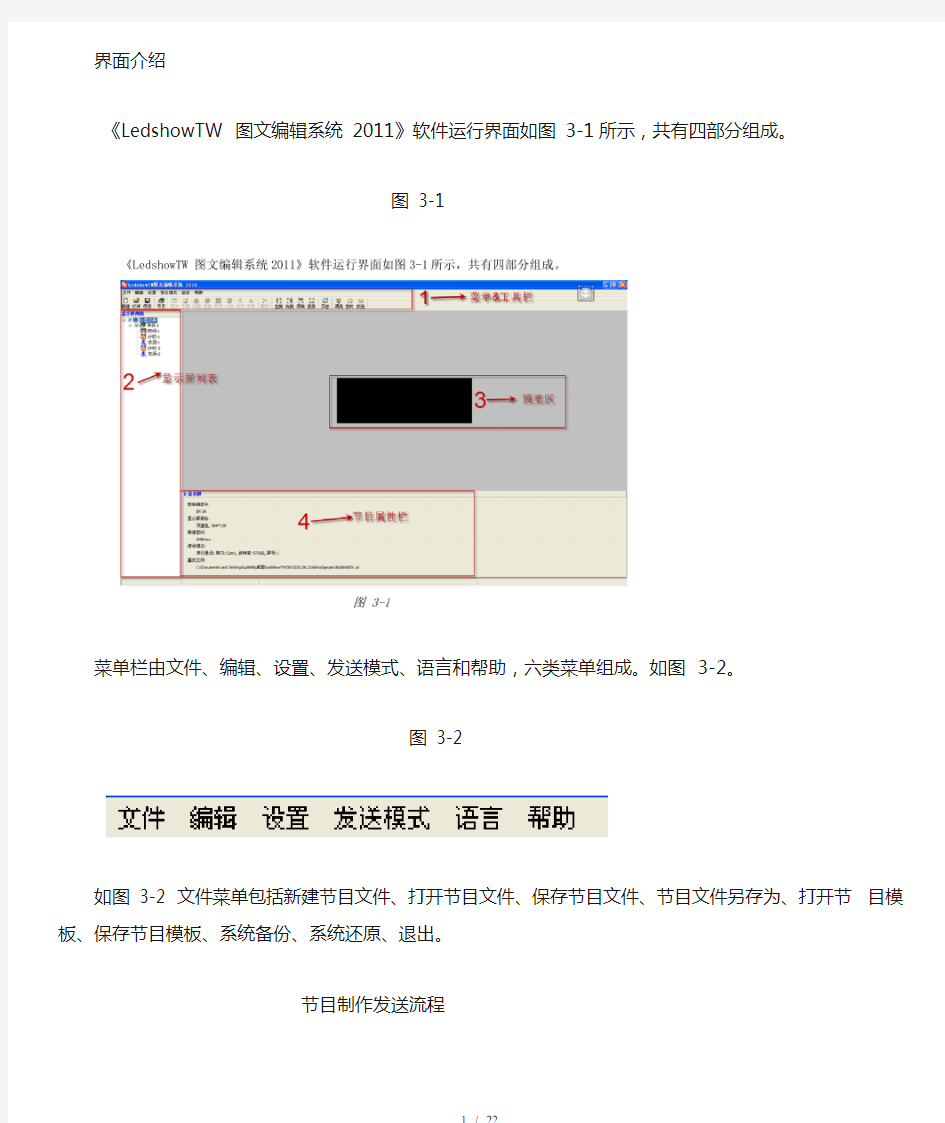
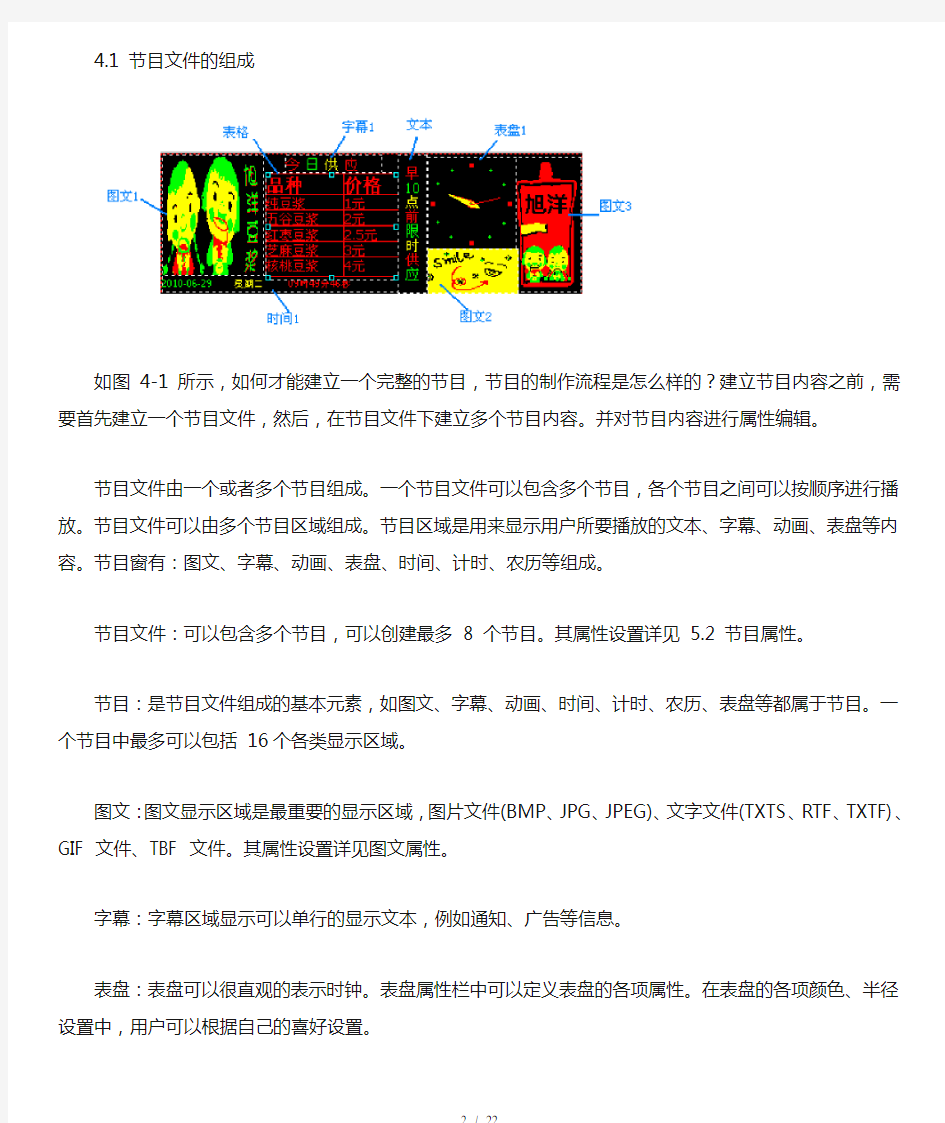
界面介绍
《LedshowTW 图文编辑系统2011》软件运行界面如图3-1所示,共有四部分组成。
图3-1
菜单栏由文件、编辑、设置、发送模式、语言和帮助,六类菜单组成。如图3-2。
图3-2
如图3-2 文件菜单包括新建节目文件、打开节目文件、保存节目文件、节目文件另存为、打开节目模板、保存节目模板、系统备份、系统还原、退出。
节目制作发送流程
4.1 节目文件的组成
如图4-1 所示,如何才能建立一个完整的节目,节目的制作流程是怎么样的?建立节目内容之前,需要首先建立一个节目文件,然后,在节目文件下建立多个节目内容。并对节目内容进行属性编辑。
节目文件由一个或者多个节目组成。一个节目文件可以包含多个节目,各个节目之间可以按顺序进行播放。节目文件可以由多个节目区域组成。节目区域是用来显示用户所要播放的文本、字幕、动画、表盘等内容。节目窗有:图文、字幕、动画、表盘、时间、计时、农历等组成。
节目文件:可以包含多个节目,可以创建最多8 个节目。其属性设置详见5.2 节目属性。
节目:是节目文件组成的基本元素,如图文、字幕、动画、时间、计时、农历、表盘等都属于节目。一个节目中最多可以包括16个各类显示区域。
图文:图文显示区域是最重要的显示区域,图片文件(BMP、JPG、JPEG)、文字文件(TXTS、RTF、TXTF)、GIF 文件、TBF 文件。其属性设置详见图文属性。
字幕:字幕区域显示可以单行的显示文本,例如通知、广告等信息。
表盘:表盘可以很直观的表示时钟。表盘属性栏中可以定义表盘的各项属性。在表盘的各项颜色、半径设置中,用户可以根据自己的喜好设置。
表格:可建立类似于EXCEL的表格。多用于银行外汇牌价、火车站、机场的时刻表等。其属性设
时间:用以显示年月日、时分秒、星期、时差等信息。
节目制作流程
选中当前屏幕,点击工具栏上的按钮,新建一个节目文件。
选中当前节目-1,点选工具栏上的按钮,建立一个图文区,此时预览界面出现一个图文区域,名为图文-1 。
在预览界面将图文框的用鼠标拉到适当的大小,拖放到适当的位置。如图4-4 。
图4-4
重复步骤建立两个图文区,分别名为图文-2,图文-3 。再次打开两个图片。并用鼠标拖放到同需要的位置。如图4-5 。
图4-5
建立一个图文,点击图4-2的表格按钮,建立一个表格。如图4-6,选中“品种”、“价格”
点击,将文字设置为粗体,点击下拉列表,将文字设置为12号字。将其他的文字选中,点击将文字设置为9 号字。
图4-6
全选表格,点击,将所有的文字居中。查看预览界面,效果如图4-7 所示。
图4-7
建立一个字幕,默认名称为字幕-1。
点击字幕属性区域中的字幕按键,如图4-7,弹出字幕编辑对话框。
在字幕编辑对话框中输入文字“今日供应”。如图4-8。选中文字,将文字的字体设置为幼
圆,文字大小为10,点击,设置字体颜色,如果为双色屏,则有黑、红、黄、绿四
种颜色可以选择,如果为单色屏,则只有黑红两种颜色。点击,设置字间距。推出设置对话框,用鼠标拖拉字幕边框,到所需要的大小。拖动字幕,放在需要的位置。
图4-8
查看预览界面的效果如图4-9。
图4-9
点击图文,建立一个图文区,名称为图文5,点击图4-2 中的文本按钮。弹出文本输入框,
在文本框中输入“早十点前限时供应”。每输入一个字按一下回车。点击
设置文字颜色。文字类型为宋体,文字大小为10 号,点击将文字在图文框中居中。
图4-10
查看预览界面的效果如图4-11。
图4-11
点击工具栏上的时间按键,建立一个时间,名称为时间-1。
在时间属性中设置显示模式为单行显示。字体Tahoma,字体大小为7号,将年月日设置为红色,
将星期设置为绿色,将时分秒设置为黄色。如图为4-12。
图4-12
查看预览界面的效果如图4-13。
图4-13
点击工具栏上的表盘按键。建立一个表盘。
在表盘编辑对话框中对表盘进行设置,如图4-14。
图4-14
如上述步骤完成后,勾选屏幕列表中的节目1、节目2,点击发送按钮,则可将节目发送到屏幕
使用详解
5.1 屏幕属性
在编辑菜单中进入屏参设置,建立屏幕后,对参数进行设置。在主程序屏幕列表中选中新建的屏幕,程序主界面下方显示当前屏幕的属性。如图5-1 。
图5-1
5.2 节目属性
新建一个节目后,选中当前节目,在程序主界面下方对节目属性进行时设置。如图5-2 。
节目名称:可设置当前节目的名称,直接输入即可。
顺序播放:点击顺序播放后,按照节目的顺序进行播放,并可设置播放的次数。最多可播放255次。
播放时间:点击播放时间后,可设置每个节目的播放长度,最大可设65535 秒。
播放时效:勾选播放时效后,可设置节目播放的开始结束日期。
播放时段:勾选播放时段后,可设置开始/结束播放节目的具体时间。
星期属性:勾选星期属性后,可设置在一周中的星期几播放节目,可单选也可多选。
魔幻边框:勾选魔幻边框后,可对节目的边框进行设置。
选择纯色:点击下拉列表,选择所需要的边框类型。如图5-3 。
点击下拉列表选择颜色,如果屏型为单基色则只有红色可选,如果屏型为双基色,则可选颜色为红、绿、黄。选择自定义:弹出“打开”对话框,选择所需要的边框图片,图片类型为*.bmp 。
选择花色:点击下拉列表选择需要的边框类型。
显示特技:点击下拉列表选择所需要的特技,如图5-4 。
移动步长:点击下拉列表选择移动步长可选数值为1~8。
移动速度:点击下拉列表选择移动速度,可选数值为1~16,其中1 为最慢,16 为最快。
5.3 图文属性
建立一个图文区域后,选中当前图文区域,在程序主界面下方对节目属性进行时设置。如图5-5 。
图5-5
名称:可设置图文区域的名称,直接输入即可。
位置:在X Y 中输入数值或者通过鼠标点击上下键更改XY 的数值。也可通过拖动预览界面的图文框中的位置更改图文框的位置。宽度高度:在宽度高度中输入数值或者通过鼠标点击上下键更改图文框的宽度和高度的数值。也可通过拖动预览界面的图文框中的边框更改图文框的宽度或者高度。
打开:点击打开按钮,弹出打开对话框如图5-6。
图5-6
点选文件类型下拉列表可以打开图片文件(*.BMP、*.JPG、*.JPEG ),TXTS 文件
(*.TXT、*.RTF、*.TXTS),如图5-7 。
图5-7
打开文件后,在预览界面显示打开的文件内容,主程序下方显示打开文件的位置属
性。如图5-8 。
图5-8
点击文本按钮,弹出文本界面,如图5-9 。可直接输入文字,并对文字进行字体、字
符集、大小、粗体、倾斜、下划线、颜色、左对齐、居中、右对齐、字符间距、行间距、索
引等的设置。
新建:新建文本,即重新打开一个新的文本,之前的操作不保留。
打开:打开*.TXT、*.RTF 。
保存:将当前的文本文件保存到指定的位置。
字体:点击下拉列表可选择不同的字体。
字符集:点击下来列表选择所需要的字符集。
字体大小:可设置字体大小,数字范围为8~200,可以通过下拉列表选择数值,也可直接在输入框中输入数值。
加粗:点击加粗按键后,可设置选中字体为粗体。
倾斜:点击倾斜按键后,可设置选中字体为斜体。
下划线:点击下划线按键后,可设置选中字体有下划线。
字体颜色:点击颜色按键后,可选择字体颜色。
居左:点击居左按键后,可设置字体左对齐。
居中:点击居中按键后,可设置字体居中对齐。
居右:点击居右按键后,可设置字体居中。
行间距:点击行间距按键后,拉动滑块可设置行间距。
字间距:点击字间距按键后,拉动滑块可设置字间距。
索引:如果文件有多页,可以通过索引快速定位所需要查看的页面。通过直接在索引输入框输入或者通过鼠标点选上下键定位。
图文特技
在图文区中建立了文本字幕,或者是打开相应的文件后,可选择相应的特技。如图5-13 。
图5-13
动画属性
点击工具栏上的动画按钮以后,可以设置动画属性,图5-15
图5-15
名称,位置,宽度高度等的设置参见图文属性。
打开动画:点击,弹出对话框,选择所需显示的动画后,单击打开即可打开动画内容,在动画编辑属性中,由于当前系统最多只能添加128Kb的动画内容,可以根据需要定义播放帧数。另外可以定义动画播放速度。
组合属性点击工具栏上的组合按键,建立一个组合区域,对组合区域属性进行设置。
名称,位置,宽度高度等的设置参见图文属性。
时间区域属性:双击时间区域属性的表格,打开时间区域属性界面。可在时间区域中建立文本、年月日、时分秒、星期、表盘、节气等参数。并可对参数进行对齐,字体设置,以及模式选择。
常用命令
校时点击工具栏校时按钮,自动与控制卡时间芯片进行时间校对。
调亮点击工具栏调亮按钮,弹出对框框,如图6-1 所示,用以设置屏幕的亮度
或者不同时间段屏幕的亮度。
图6-1
亮度调整手工调亮、分时调亮、两种方式。
手工调亮为手工设置亮度值,然后发送设置值即可。
分时调亮可提供四个时间段的亮度值。只有勾选时间段后,才能起到作用。如图6-2 所
示。
图6-2
屏参设置一对一模式
设置屏参可用来设置显示屏控制卡的参数。
单击“设置屏参”,系统弹出一个密码输入对话框。如图6-3。
键入“168”,单击确定。弹出“设置屏参”对话框。弹出“设置屏参”对话框如图6-4 所示。此时设置参数后,只对当前屏幕有效。为一对一模式。此模式下,对某一屏幕的参数进行修改后,不会影响该串口上单位其他屏幕参数。
图6-4
6.3.1.1显示屏参数选项卡
显示屏名称:显示当前屏幕的名称。
安装地址:
屏号
控制组件:指显示屏选用的主控制器型号。
通讯模式:计算机与显示屏之间的通讯介质种类。目前该系统直接内嵌串行通讯、GPRS 等两种通讯模式。
显示屏地址:
串口:选用计算机哪一个串口与显示屏通讯。
波特率:向显示屏传输数据的传输速率,当前系统支持9600、57600 两种。
宽度:显示屏的长度,范围在4096 象素点内。
高度:显示屏的高度,范围在512 象素点内。
常见问题
1.计算机和控制卡通讯不上
请检查您的计算机和控制卡的通讯线(或网线、或GPRS 连接线)是否连接正常。2.区域闪烁不稳定
请仔细检查各个区域是否有重叠的部分,如果区域重叠有可能会出现区域闪烁。
注意:本软件中一个显示屏可以有多个节目,每个节目下可以有多个区域,图文区域下面也可以有很多的图文部分(包括很多的文本文件)和很多的图片文件。
同一个地方显示不同的内容可以做多个节目顺次播放显示不同的内容。
3.显示屏出现拖尾现象,显示屏的后面出现闪烁不稳定
当显示屏出现拖尾现象或者显示屏尾部闪烁时,请修改屏参设置里面的扫描点频或分频倍数,将默认值可以改小,这样信号就能传的更远更长。
4.显示屏的区域反色或亮度不够
详见屏参设置
第1章软件及软件锁的一般问题 1.1 如何判断购买的软件为正版软件? 方法一:启动神机妙算软件,点击主菜单”关于/检测购买的软件是否正版软件”菜单项可,显示正版神机妙算软件锁图案,正版神机妙算软件锁外壳上铸有”神机妙算”商标. 方法二:软件中显示的软件锁,只是当前版本软件所使用的正版锁,未必是最新版本软件使用的软件锁,最新正版软件锁请登陆上海神机公司网站(www.**https://www.doczj.com/doc/235876069.html,),查询正版神机妙算软件锁图案. 1.2 如何查到软件的版本号? 这是一个常识性的问题,在提供电话技术支持的时候,需要提供软件版本号,有几种方法查到软件版本号: ①刚刚启动软件的时候,在软件的LOGO图形最下面一行文字,如”工程造价计算平台 V21.33”,这里的V21.33便是软件的版本号. ②打开软件后,在标题栏(即屏幕顶部第一行)显示的文字中包含有版本号,其中“……正式版 本V21.33”,即为版本号. ③选择主菜单”关于/关于”神机妙算.NET工程造价软件”菜单项,可以看到软件版本的详细 信息,包括发布时间等等。 [说明]: 1.软件版本号代表的是不同时间发布的主程序,神机妙算软件更新速度快,至今已有2000多 个版本,最新的版本可到本公司网站下载. 2.花絮:软件版本号里从来没有”4”,但惟有一个版本有”4”,即:V20.04,正好是在2004年发布 的,那是个具有纪念意义的版本. 1.3 神机妙算软件升级很快,升级到底更新哪些内容,我是否每次都要升级到最新版本? 软件升级更新的内容主要有软件的一些功能增加、性能增强或错误修正。自从2003国家出台清单计价规范以来,主要的升级内容集中在清单计价这一块。 升级当然不需要每次跟踪到最新版本,每个相邻版本之间功能相差也不会好大,如果你发现功能够用,不升级也是可以的。 有一种情况是非升级不可了,就是需要打开一个用高版本软件创建的工程,软件报”文件标识错误”时,只有升级才能打开它. 1.4 如何升级软件主程序? 升级主程序的方法较多,这里列举几个: ①如果电脑上了互联网,就可以通过主菜单”工程造价/神机妙算.NET=>>>自动更新”功能 自动升级,另外升级之前最好关闭工程文件. ②没有上网条件,也可通过软件光盘拷贝到高版本的主程序文件,找到软件的安装目录,软 后解压缩并覆盖原来的老版本程序即可.该主程序文件压缩后为1M多,未压缩时为5M 多. 1.5 下载价格信息时,可以把握常用的价格信息网址设置在软件中吗? 凡高于”V20.13”版本的软件,均可进行设置.方法是:选择主菜单”选项/设置价格信息网址”菜单项,在弹出的对话框中输入网址后确认,再选择主菜单”价格库/上网下载价格信息”菜单项就可直接联接你所要上的信息网.
第一章概述 1.1 功能特点 《LED Player V3.3》是本公司新推出的一套专为LED显示屏设计的功能强大,使用方便,简单易学的节目制作、播放软件,支持多种文件格式:文本文件,WORD 文件,图片文件(BMP/JPG/GIF/JPEG...),动画文件(SWF/Gif)。 2.2 运行环境 ◆操作系统 中英文Windows/7/NT/XP ◆硬件配置 CPU: 奔腾600MHz以上 内存:128M ◆相关软件 OFFICE2000--如需WORD文件必须安装 第二章安装与卸载 2.1 安装 《LED Player》软件安装很简单,操作如下:将LED Player播放软件的安装光盘插入电脑光驱,即可显示LED Player播放软件的安装文件,双击LED Player,即可实现轻松安装。 《LED Player》软件安装成功后,在【开始】/【程序】里将出现“LED软件”程序组,然后进入该程序组下的“LED Player”,单击即可运行,如图所示, opyright ? 2005-2007 Listen tech. All Rights Reserved 灵感设计诚信
同时,桌面上也出现“LED Player”快捷方式:如右图所示,双击它同样可以启动程序。2.2 卸载 《LED Player》软件提供了自动卸载功能,使您可以方便地删除《LED Player》的所有文件、程序组和快捷方式,用户可以在“LED软件”组中选择“卸载LED Player”,也可在【控制面板】中选择【添加/删除程序】快速卸载. 第三章使用详解 3.1 节目组成 每块显示屏由一个或多个节目页组成。节目页是用来显示用户所要播放的文本、图片、动画等内容。区域窗口有十一种:图文窗、文本窗、单行文本窗、静止文本窗、时间窗、正计时窗、倒计时窗、模拟时钟窗、表格窗、动画窗、温度窗。 文件窗:可以播放各种文字、图片、动画、表格等几十种文件。 文本窗:用于快速输入简短文字,例如通知等文字。
目录 一、理正岩土5.0 常见问题解答(挡墙篇) (1) 二、理正岩土5.0 常见问题解答(边坡篇) (7) 三、理正岩土5.0 常见问题解答(软基篇) (7) 四、理正岩土5.0 常见问题解答(抗滑桩篇) (8) 五、理正岩土5.0 常见问题解答(渗流篇) (11) 六、理正岩土5.0 常见问题解答(基坑支护篇) (11)
一、理正岩土5.0 常见问题解答(挡墙篇) 1.“圬工之间摩擦系数”意义,如何取值? 答:用于挡墙截面验算,反应圬工间的摩阻力大小。取值与圬工种类有关,一般采用0.4(主要组合)~0.5(附加组合),该值取自《公路设计手册》第603页。 2.“地基土的粘聚力”意义,如何取值? 答:整体稳定验算时滑移面所在地基土的粘聚力,由地勘报告得到。 3.“墙背与墙后填土摩擦角”意义,如何取值? 答:用于土压力计算。影响土压力大小及作用方向。取值由墙背粗糙程度和填料性质及排水条件决定,无试验资料时,参见相关资料《公路路基手册》591页,具体内容如下: 墙背光滑、排水不良时:δ=0; 混凝土墙身时:δ=(0~1/2)φ 一般情况、排水良好的石砌墙身:δ=(1/2~2/3)φ 台阶形的石砌墙背、排水良好时:δ=2/3φ 第二破裂面或假象墙背时:δ=φ 4.“墙底摩擦系数”意义,如何取值? 答:用于滑移稳定验算。 无试验资料时,参见相关资料《公路路基手册》,592页表3-3-2 5.“地基浮力系数”如何取值? 答:该参数只在公路行业《公路路基手册》中有定义表格,其他行业可直接取1.0,具体《公路路基手册》定义表格如下:
6.“地基土的内摩擦角”意义,如何取值? 答:用于防滑凸榫前的被动土压力计算,影响滑移稳定验算;从勘察报告中取得。 7.“圬工材料抗力分项系数”意义,如何取值? 答:按《公路路基设计规范》JTG D30-2004,采用极限状态法验算挡墙构件正截面强度和稳定时用材料抗力分项系数,取值参见《公路路基设计规范》表5.4.4-1。 8.“地基土摩擦系数”意义,如何取值? 答:用于倾斜基底时土的抗滑移计算。参见《公路路基手册》P593表3-3-3。见下表。 9.挡土墙的地面横坡角度应怎么取? 答:取不产生土压力的硬土地面。当挡土墙后有岩石时,地面横坡角度通常为岩石的 坡度,一般土压力只考虑岩石以上的那部分土压力,也可根据经验来给。如挡土墙后为土,地面横坡角度一般根据经验来给,如无经验,可给0(土压力最大)。 10.浸水挡墙的土压力与非浸水挡墙有何区别? 答:浸水挡墙验算时,水压力的影响主要表现在两个方面:首先,用库伦理论计算土 压力时破坏楔体要考虑水压力的作用。计算破坏楔体时,有水的情况和无水的情况时计算原理是一样的,只是浸水部分土体采用浮重度。 11.挡土墙软件(悬臂式)计算得到的内力(弯矩)是设计值还是标准值? 答:弯矩结果是标准值。在进行配筋计算时,弯矩自动乘荷载分项系数得到设计值。 12.挡土墙后有多层土时,软件提供的方法如何计算土压力?应注意什么?
[第一章] 概述 一、系统简介 考勤系统主要是考勤设置和员工考勤记录的统计与输出,此系统能够满足任何考勤规则(如:轮班、换班、跨天班、加班、请假、出差、上下班都考勤、只考上班勤、只考下班勤、以及无规律上班、加班、休息等),可以统计出每一个员工的迟到、早退、旷工的次数和加班、休息日加班,节假日加班的时间。能够以多种报表的形式或直接打印出来等功能。 二、系统组成 指纹考勤机:采集指纹数据,根据员工人数和出入口的多少决定采用台数。 网络电缆:联网多台考勤机之间的通讯、主考勤机与计算机之间的通讯。 操作系统:Win98/Win2000/Win2003/WinXP/Win7/Vista(32) 软件系统:考勤系统MYSQL或SQL Server2000数据库。 适用浏览器:IE6.0/IE7.0/IE8.0/IE9.0/Firefox/Chrome/360等 三、系统安装卸载 运行光盘里面的Setup.exe,按照提示安装即可。 如何卸载: 通过操作系统的[控制面版]的[添加/删除程序]卸载本系统 3.1软件安装步骤 1、将安装光盘放入CD-ROM,若没有出现下面的界面,请运行光盘上的【Setup.exe】
2、点击【下一步>】,进入选择安装路径界面: 3、选择好安装的路径,点击【下一步>】进入以下界面, 4、点击【安装】进入软件安装界面如下图:
5、系统会自动进行软件的安装和配置,出现以下界面点击【完成】,完成考勤软件的安装: 3.2 软件卸载 1、打开电脑系统的【开始】-【设置】-【控制面板】-【添加或删除程序】 找到【WebEcard】点击卸载,就能删除软件。
LED视窗图文编辑系统用户使用手册二〇一一年五月 目录 一、概述 (1 1.1、简介 (1 1.2、主要功能特点 (1 二、安装 (2 2.1、运行环境 (2 2.2、安装及卸载 (2 三、制作节目 (3 3.1、界面介绍 (3 3.1.1、软件界面 (3 3.1.2、菜单 (3 3.1.3、工具栏 (6 3.1.4、节目管理 (7 3.1.5、属性信息设置 (8 3.1.6、模拟显示窗口 (9 3.2、系统参数设置 (9 3.3、节目制作流程 (11
3.3.1、新建、编辑工程 (11 3.3.2、新建、编辑节目 (12 3.3.3、添加分区内容 (13 3.3.4、设置节目流水边框 (23 3.3.5、设置节目属性 (23 3.3.6、发送工程到显示屏 (24 四、其他功能 (26 4.1、亮度设置 (26 4.2、定时开关机及校准 (26 4.3、强制开、关机 (27 附件一 LED控制卡接线示意图 (28 一、概述 1.1、简介 LED视窗图文编辑系统软件专为Huaby(华柏图文控制器配套设计,自2007年投放市场,历经几代产品的更新发展,功能日臻完善,操作简单,深受广大用户喜爱。 这款最新推出的LED视窗2011版本是我们在多年从事LED异步控制器研发基础上,通过对大量用户使用习惯调研的基础上,提出的一套最完善的整体解决方案。该编辑软件从功能和使用上都有了很大的改进。 Huaby(华柏LED通用图文控制卡应用国际最新32位嵌入式技术,使脱机操作更加稳定、方便的同时,带来了硬件指标的全面提升,彻底消除了超长显示模式下显
示内容抖动问题,同时Huaby(华柏的精良设计,使该控制系统硬件使用效率非常高,外围元件大大减少,带来成本大幅度降低,通过电源及232通信部分增加了保护设计,消除了带电作业对板卡损伤的隐患,从而大幅提高系统的安全可靠型。 1.2、主要功能特点 ●支持所有(室内、户外单元板,单色和双基色。 ●支持16扫、1/8扫、1/4扫、1/2扫和静态驱动模式(用户可随意选择,智能 识别扫描类型。 ●最多可存储6万多字的信息。 ●支持可以显示万国字符。 ●显示屏控制卡带16M存储容量。 ●支持多分区同时移动。 ●支持动画、表盘时钟。 ●真正的表格图形文字混合文件。 ●提供100多种流水边框供用户选择。 ●可定时休眠显示屏。 ●有单元板检测功能,卡上带检测功能按钮。 ●200级亮度调节。 ●每个节目可以实现时间段播放。 ●系统自动查找显示屏,无需设置通信接口。
理正岩土5.0 常见问题解答(挡墙篇) 1.“圬工之间摩擦系数” 意义,如何取值? 答:用于挡墙截面验算,反应圬工间的摩阻力大小。取值与圬工种类有关,一般采用0.4(主要组合)~0.5(附加组合),该值取自《公路设计手册》第603页。 2.“地基土的粘聚力”意义,如何取值? 答:整体稳定验算时滑移面所在地基土的粘聚力,由地勘报告得到。 3.“墙背与墙后填土摩擦角”意义,如何取值? 答:用于土压力计算。影响土压力大小及作用方向。取值由墙背粗糙程度和填料性质及排水条件决定,无试验资料时,参见相关资料《公路路基手册》591页,具体内容如下:墙背光滑、排水不良时:δ=0; 混凝土墙身时:δ=(0~1/2)φ 一般情况、排水良好的石砌墙身:δ=(1/2~2/3)φ 台阶形的石砌墙背、排水良好时:δ=2/3φ 第二破裂面或假象墙背时:δ=φ 4.“墙底摩擦系数” 意义,如何取值? 答:用于滑移稳定验算。无试验资料时,参见相关资料《公路路基手册》,592页表3-3-2 5.“地基浮力系数”如何取值? 答:该参数只在公路行业《公路路基手册》中有定义表格,其他行业可直接取1.0,具体《公路路基手册》定义表格如下:
6.“地基土的内摩擦角”意义,如何取值? 答:用于防滑凸榫前的被动土压力计算,影响滑移稳定验算;从勘察报告中取得。 7.“圬工材料抗力分项系数” 意义,如何取值? 答:按《公路路基设计规范》JTG D30-2004,采用极限状态法验算挡墙构件正截面强度和稳定时用材料抗力分项系数,取值参见《公路路基设计规范》表5.4.4-1。 8.地基土摩擦系数” 意义,如何取值? 答:用于倾斜基底时土的抗滑移计算。参见《公路路基手册》P593表3-3-3。见下表。 9.挡土墙的地面横坡角度应怎么取? 答:取不产生土压力的硬土地面。当挡土墙后有岩石时,地面横坡角度通常为岩石的坡度,一般土压力只考虑岩石以上的那部分土压力,也可根据经验来给。如挡土墙后为土,地面横坡角度一般根据经验来给,如无经验,可给0(土压力最大)。 10.浸水挡墙的土压力与非浸水挡墙有何区别?
LED显示屏 使 用 说 明 书 湖南建东科技有限公司 服务电话:400-867-9166
第一章概述 1.1概述 “LED显示屏”系统软件是一款集编辑、模拟和控制为一体的专用的LED显示屏编辑系统。本软件对其配套的控制器的功能提供了安全、稳定及可靠的支持,因此,其控制不仅被广泛用于车站、码头、医院、银行、邮局、政府等对可靠性有严格要求的领域,而且在娱乐、餐饮、商场、高校等场所也得到了广泛应用。 本软件根据人机交互原理设计,界面简洁而不单调,功能强大而不紊乱,结构合理,层次分明,处处显示出以人为本的特点,使得它的学习、使用及维护都非常方便,大大地减少了重复劳动、提高了工作效率。 1.2主要特性 ?可以进行多屏、多区域和多节目同时编辑,互不影响; ?支持背景区域,多区自由叠加; ?支持流水边框,有整屏边框与独立分区边框,多种样式,流边框还有多种特技显示; ?支持多种文件格式: 文本格式(*.TXT) 超文本格式(*.RTF,*.DOC,*.DOCX) 图片格式(*.JPG,*.BMP,*GIF,*.AVI,*.SWF) 图表格式(*.XLS, *.XLSX,*.XLC) ?支持表格编辑,还能够载入现存表格进行实时编辑; ?支持多种时间、日期显示格式; ?支持温度、湿度、噪声显示; ?支持正、倒计时; ?支持大容量存储; ?支持多种动画效果,并能对动画速度、停留时间进行设置; ?支持显示屏参数的初始化设置、保存及加载,并且可以进行密码保护,防止被恶意修改; ?可以随时查看各个屏的编辑信息; ?支持串口、U盘、自带网络传输; ?支持多屏群发,多屏控制。 1.1.3运行环境 操作系统: 中英文Windows 2000/2003/ME/NT/XP/VSTA/WIN7; 硬件要求: CPU: 奔腾300MHz以上 内存:64M
建设清单造价软件使用 第一节工程管理 [工程管理]主要是新建工程、删除工程、保存工程等对工程项目进行操作管理。一、工程项目操作 1.新建工程? 点击【工程管理】,选择【新建工程】;或直接点击 “”按钮;在弹出的“新建向导”对话框中输入工程项目信息;
?单位工程信息(新建向导的第二个画面)中,只有选择了“定额种类”,【完成】按钮才可以被点击。 ?您新建的工程为最小级的单位工程,同一个项目中可以建立多个单项、单位工程。2.打开项目
点击【工程管理】,选择【打开项目】;或直接点击 “ ”按钮; 【打开】该项目后,系统界面中出现的是其单项工程汇总信息。 ?当您打开了若干项目后,可以点击系统主界面中【窗口】功能,“窗口”中会按开启顺序逐一显示打开的项目名称,直接点击选中查看;同时,您也可以多各项目的窗口的排列效果进行选择。 3.保存项目
点击【工程管理】,选择【保存项目】;或直接点击 “ ”按钮,系统会自动按新建工程时的路径进行存储。 4.关闭项目 关闭当前打开的项目工程: 点击【工程管理】,选择【关闭项目】;或直接点击工程页面右上角 “ ”按钮; 系统提示“关闭当前项目?”,选择“是”可以关闭次项目工程。
5.删除项目 点击【工程管理】,选择【删除项目】; ?被删除的工程项目被放入“回收站”中,必要时,您可以对它进行还原再操作。6.将项目另存为… 点击【工程管理】,选择【另存为】,输入另存后项目的名称,再点击【保存】即可。 二、单项工程操作 1.新建单项工程 选中的项目工程名称上,点击鼠标右键,选择【新建单项工程】; 系统弹出的对话框中,输入单项工程名称。 2.删除单项工程 选中的单项工程名称上,点击鼠标右键,选择【删除单项工程】; 系统弹出的警告提示中,点击“是”,完成单项工程的删除。 三、单位工程操作 1.新建单位工程 选中单项工程名称上,点击鼠标右键,选择【新建单位工程】; 系统会弹出“单位工程概况”画面,请按各栏位要求输入新建的单位工程信息。 ?“新建单位工程”画面中,系统要求您必须输入“定额种类”,否则无法新建。 ?新建的单位工程中包括:分部分项工程量清单、措施项目清单和其他项目清单,逐一点击进入操作界面编制清单项目。
第一章前言 感谢您选择使用我公司研制生产的显示屏控制系统, 我们竭诚为广大用户服务。 为了使本系统屏能完美地为您服务, 请您在使用前仔细查阅本说明书, 以便于正确操作,并请您在使用后妥善保存它。 我公司开发研制的 LED 显示屏控制系统, 支持单色或双色 LED 显示屏。本系统具有如下功能: 1、系统支持 TXT 、 BMP 等文件, 可显示 16×16至 72×72点阵的宋、隶、草、行、楷等汉字,及英文、数字、符号等,也可显示简单的平面图画。 2、本系统具备脱机运行功能,即在显示内容编辑制作完成并发送至显示屏之后,即可关闭控制机。下次打开显示屏前,如果显示内容不更改,可不打开控制机,直接打开屏体电源即可。 3、有三十九种显示方式。 立即显示:信息整体立即出现于显示屏。 从右向左移入← :信息整体从右向左逐列移动进入显示屏。 从左向右移入→:信息整体从左向右逐列移动进入显示屏。 从下向上卷入↑:信息从下向上逐行进入显示屏。 从上向下卷入↓:信息从上向下逐行进入显示屏。 从左向右展开→:信息从左向右逐列显示于显示屏。 从右向左展开←:信息从右向左逐列显示于显示屏。 从下向上展开↑:信息从下向上逐行显示于显示屏。
从上向下展开↓:信息从上向下逐行显示于显示屏。 等等 4、显示内容停留时间可在 0-255秒之间任意调节。 5、可自动循环显示用户所要显示的不同内容。 第二章软件运行环境 ◆操作系统 中英文 Windows98/me/2000/NT/XP ◆硬件配置 CPU: 奔腾 300MHz 以上 内存 :64M 串口 :有一空闲的串口 相关软件 OFFICE 办公软件 --如需播放 WORD 、 EXCEL 文件必须安装 第三章安装与卸载 本软件是绿色软件,只需将 Project.exe 文件夹拷贝到硬盘就可以运行, 运行前将文件只读属性去掉 第四章 Project 使用说明 操作界面如下图所示:
理正软件操作总流程图 图一 第一部分:数据录入 1.1新建工程 1. 新建一个工程,工程信息表不是必须录入的表格,分段表仅在 公路和铁路标准下为必填。 2. 勘探点表录入完毕才可 以录入各勘探孔的数据表,这些
数据表可分为四类:基本数据、原位测试、室内试验和载荷试验。 3. 在剖面表中录入当前工程中所有的剖线数据。 4. 数据录入完成后需对已录入数据进行合法性检查,即数检,该功能同时还可完成一些计算。 1.2勘探点表 浏览当前工程中所有勘探点数据;添加、修改和删除勘探点数据。 双击项目窗口下的“勘探点表”或执行右键菜单的“打开”,弹出对话框如图所示,输入相关参数即可。在打开的勘探点表中可直接进行数据的录入、修改和删除操作。 注意: 1. 常规录入方法下钻孔编号、勘探点类型和孔口高程必须输入; 2. 若工程没有勘探点的绝对坐标,可输入设相对坐标,因为坐标
主要是用来在平面图上确定钻孔的相对位置,也可以先不录入坐标而是在平面图底图上直接布置勘探点,之后执行“入库”功能,坐标就会自动写入勘探点表中。 3. 删除勘探点将删除与该勘探点有关的所有数据,(比如该勘探点下的基本数据、原位测试数据、室内试验数据等),删除后不能恢复!在执行删除操作前请确认是否真的删除; 4.“偏移量”交互为负值表示该勘探点按其里程前进的方向向左的偏移量,正值则为向右的偏移量; 5.“是否参与”设置勘探点是否参与统计和出图,有三个选项:0-否,表示该勘探点不参与统计和出图(柱状图及剖面图),但参与平面图的绘制;1-是,表示该点参与统计和绘制成果图表;2-绘剖面小柱状图,表示该勘探点在剖面图中将绘制小柱状图; 6. 项目窗口下所有的数据表中,用户都可以根据自己的习惯来设置数据表中录入项目的多少和项目排列先后次序。下面以“勘探点表”为例介绍具体操作。首先打开“勘探点表”,在“辅助”下选择“设置表格字段状态”,或点击主界面工具条中的“定制”,弹出对话框如图所示; 7. 选择工具栏右侧的“钻孔”或从“辅助”菜单下选择“钻孔点编号成批修改”可以完成勘探钻孔编号批修改,详细步骤参见操作技巧3.4.9; 8. 选择工具栏右侧的“交换”,或从“辅助”菜单下选择“勘探点X,Y坐标互换”,可以在选择的坐标系不同的情况下,实现对“勘
.- 建设清单造价软件使用 第一节工程管理 [工程管理]主要是新建工程、删除工程、保存工程等对工程项目进行操作管理。 一、工程项目操作 1.新建工程? 点击【工程管理】选择新建工程】;或直接点击【,对话框中输入”“新建向导“按钮;在弹出的”工程项目信息; .- 单位工程信息(新建向导的第二个画面)中,只有选择了“定额种类”,【完成】?按钮才可以被点击。 您新建的工程为最小级的单位工程,同一个项目中可以建立多个单项、单位工程。?.打开项目2. .- 点击【工程管理】,选择【打开项目】;或直接点击“”按钮; 【打开】该项目后,系统界面中出现的是其单项工程汇总信息。 当您打开了若干项目后,可以点击系统主界面中【窗口】功能,“窗口”中会按开?启顺序逐一显示打开的项目名称,直接点击选中查看;同时,您也可以多各项目的窗口的排列效果进行选择。.保存项目3. .- 点击【工程管理】,选择【保存项目】;或直接点击 “ ”按钮,系统会自动按新建工程时的路径进行存储。4.关闭项目 关闭当前打开的项目工程: 点击【工程管理】,选择【关闭项目】;或直接点击工程页面右上角“”按钮; 系统提示“关闭当前项目?”,选择“是”可以关闭次项目工程。 .- 5.删除项目 点击【工程管理】,选择【删除项目】; 被删除的工程项目被放入“回收站”中,必要时,您可以对它进行还原再操作。?6.将项目另存为…
点击【工程管理】,选择【另存为】,输入另存后项目的名称,再点击【保存】即可。 二、单项工程操作 1.新建单项工程 选中的项目工程名称上,点击鼠标右键,选择【新建单项工程】; 系统弹出的对话框中,输入单项工程名称。 2.删除单项工程 选中的单项工程名称上,点击鼠标右键,选择【删除单项工程】; 系统弹出的警告提示中,点击“是”,完成单项工程的删除。 三、单位工程操作 1.新建单位工程 选中单项工程名称上,点击鼠标右键,选择【新建单位工程】; 系统会弹出“单位工程概况”画面,请按各栏位要求输入新建的单位工程信息。 “新建单位工程”画面中,系统要求您必须输入“定额种类”,否则无法新建。?新建的单位工程中包括:分部分项工程量清单、措施项目清单和其他项目清单,逐?一点击进入操作界面编制清单项目。. .- 任一单项工程都可建立若干个单位工程。?2.删除单位工程? 单位工程名称上,点击鼠标右键,选择【删除单位工程】; 系统弹出的警告提示中,点击“是”,完成单位工程的删除。 单位工程中包括的所有清单数据,都会同时被删除。?第二节分部分项工程量清单 “分部分项工程量清单”的操作界面中,有很强大的“窗口联动”功能、“定位”功能,有专业的库文件,为您的操作提供了简便与快捷。 一、套清单项目 系统主界面左侧的工程树结构窗口中,展开要套清单项目的单位工程; 点击单位工程下的“分部分项工程量清单”,会在右窗口中出现“分部分项工程量清单”的操作界面; 选送清单项目 “分部分项工程量清单”操作界面的下窗口中,选择点击【清单库】; .- 【清单库】左窗口显示为“计价规范”中的5个附录,点击专业名称前的 “”按钮,或双击专业名称展开; 【清单库】右窗口中,针对选择的专业名称,显示为专业下的各章、节、项内容,双击九位编码的清单项目,系统弹出“清单工程量”对话框,请您输入清单项目的实物工程量,点击【确定】
启动软件 首先从光盘中拷贝一份软件,正常情况,光盘里面是有两份相同的软件,一份是压缩包的形式,一份是文件夹的形式。如客户电脑如没有安装解压工具的,压缩包软件是一个不正常的文件形式存在,那就直接拷贝文件夹的软件。如有压缩包的,建议客户拷贝压缩包放在电脑上面,如果软件报错,或者文件丢失,可以重新解压一份软件。如图: 打开软件安装包,双击.exe文件,选择安装时使用的语言,点击“确定”进入下一步,点击“取消”放弃安装,界面如下图: 继续点击“下一步”,如下图:
点击“浏览”选择安装位置,点击“下一步”,如下图: 点击“浏览”选择放置程序快捷方式位置,建议创建快键方式,点击“下一步”,如下图: 点击“安装”,耐心等待数秒,软件安装中如下图:
需要立即打开软件则勾选“运行X Show图文编辑软件”,稍后开启软件,则不勾选,点击“结束”,稍后自行打开如下图:
软件界面 ※工程文件所存在的目录:客户此软件编辑内容生成的工程文件所保存的地方。※菜单栏:提供所有的操作命令 ※工具栏:提供常用命令的快捷按钮 ※节目管理区域:显示所有的显示屏及其下属的节目和区域 ※图片和动画资源库:软件提供的大量的常见的图标和动画 ※虚拟显示屏调整栏:可以放大缩小显示屏幕,当显示屏幕面积比较大的时候,需要注意上下和左右滚动条,同时也可以观察区域内容编辑的情况
※显示屏屏幕信息栏:鼠标点击屏幕时,显示的当前屏幕里面设置的简单参数,如鼠标放在节目上面时,显示的是当前节目设置的信息;如鼠标放在区域上面时,显示的是当前区域的参数。 ※产品特性介绍栏:介绍X系列产品的功能。 开始设置屏参(具体见设置屏体参数部分),注意:单元板类型一定不能选择错了,否则显示屏显示乱码。 (北门)宽:320 高:192 P10 单色12接口单元板卡型号:X16 (南门)宽:384 高:208 P10 单色12接口单元板卡型号:X16 (图书馆)宽:256 高:160 P10 单色12接口单元板卡型号:X16 (四号楼中厅)宽:640 高:416卡型号:X32E F3.75双色08接口单元板(与其它三块不同,别选错了) (食堂)宽:960 高:128 卡型号:X8E F3.75双色08接口单元板 点击设置选项卡—屏体参数选项,输入密码:168,确定打开如下图面 在相应宽度和高度上输入相应所调整屏的高度和宽度,选好所对应的单元板,再点击“展开高级参数”把出现的参数改为下图这样(只适用于室外屏,四号楼,食堂室内屏不做更改)
理正岩土 理正岩土5.0 常见问题解答(挡墙篇) 1.“圬工之间摩擦系数”意义,如何取值? 答:用于挡墙截面验算,反应圬工间的摩阻力大小。取值与圬工种类有关,一般采用0.4(主要组合)~0.5(附加组合),该值取自《公路设计手册》第603页。 2.“地基土的粘聚力”意义,如何取值? 答:整体稳定验算时滑移面所在地基土的粘聚力,由地勘报告得到。3.“墙背与墙后填土摩擦角”意义,如何取值? 答:用于土压力计算。影响土压力大小及作用方向。取值由墙背粗糙程度和填料性质及排水条件决定,无试验资料时,参见相关资料《公路路基手册》591页,具体内容如下: 墙背光滑、排水不良时:δ=0; 混凝土墙身时:δ=(0~1/2)φ 一般情况、排水良好的石砌墙身:δ=(1/2~2/3)φ 台阶形的石砌墙背、排水良好时:δ=2/3φ 第二破裂面或假象墙背时:δ=φ 4.“墙底摩擦系数”意义,如何取值? 答:用于滑移稳定验算。无试验资料时,参见相关资料《公路路基手册》,
592页表3-3-2 5.“地基浮力系数”如何取值? 答:该参数只在公路行业《公路路基手册》中有定义表格,其他行业可直接取1.0,具体《公路路基手册》定义表格如下: 6.“地基土的内摩擦角”意义,如何取值? 答:用于防滑凸榫前的被动土压力计算,影响滑移稳定验算;从勘察报告中取得。 7.“圬工材料抗力分项系数”意义,如何取值? 答:按《公路路基设计规范》JTG D30-2004,采用极限状态法验算挡墙构件正截面强度和稳定时用材料抗力分项系数,取值参见《公路路基设计规范》表5.4.4-1。 8.地基土摩擦系数”意义,如何取值? 答:用于倾斜基底时土的抗滑移计算。参见《公路路基手册》P593表3-3-3。见下表。 9.挡土墙的地面横坡角度应怎么取? 答:取不产生土压力的硬土地面。当挡土墙后有岩石时,地面横坡角度通常为岩石的坡度,一般土压力只考虑岩石以上的那部分土压力,也可根据经验来给。如挡土墙后为土,地面横坡角度一般根据经验来给,如无经验,可给0(土压力最大)。 10.浸水挡墙的土压力与非浸水挡墙有何区别? 答:浸水挡墙验算时,水压力的影响主要表现在两个方面:首先,用库伦
一、模型建立 Draw模块中各个选项介绍。 File就不用多说了。 Edit Attribute 用来改变已经建立模型的属性。主要有名称、颜色。 Visibility 用来改变模型是否显示出来。 View setup grid 用来设置坐标系,工作平面的大小,以及工作平面中鼠标可选择的最小距离。这对有时候直接用鼠标建图形比较有用。 Coordinates 设置坐标系,可以将坐标系原点移到到当前选取的点的位置。还可以旋转坐标系。在取截面或者局部由面旋转成体的时候比较有用 Lines 生成线。如果生成的线闭合,则Covered选项可选,选择后生成以闭合线为边界的面。 Surface 用来生成面。 Cover Lines 由闭合的线生成面 Uncover Face 由面得到外边界的线。 Detach Face 将一部分面由整个面中分离出来。 Move Face 将面沿法线方向或者沿一个矢量方向移动。 Section 对一个体或者面取截面,用xy、yz或者xy截面去切体或者面,得到一个闭合的曲线 Connect 得到以所选两条曲线为两端的一个柱面(长方体的侧面或者其他不规则的面)。 Sitch 将两个面粘合成一个面 如果操作过程中提示你操作会失去原来的面或者线的时候,不妨把面或者线先copy,操作了之后再paste就好。 Solid 用来生成体。 第一栏用来直接生成一些规则的体。Sweep是通过旋转、拉伸面模型得到体。 第二栏是对体进行一些布尔操作,如加减等。Split是将一个体沿一个面(xy、yz、xz)劈开成两部分,可以选择要保留的部分。在减操作时,如有必要,还是先copy一下被减模型。 第三栏cover surface是通过闭合的曲面生成体。 Arrange 选取模型组件后,对模型组件进行移动、旋转、镜像(不保存原模型)、缩放等操作。 Options 用来进行一些基本的设置。单位的转换,检查两个体是否有重叠(保存的时候会自动检查)、设置background大小、定义公式以及设置颜色。 Maxwell的前处理相对比较弱,不知道它有没有相关的专门做前处理的软件。不过虽然麻烦,但只要有耐性,一般的模型都能够建立出来的。 导入模型我成功的导入过.stp文件。从ansys中可以导出.iges格式的文件,然后通过workbench转换为.stp文件。建模的时候要注意模型的拓补结构,比如说在Ansys中建一个平面模型的,由线生成面的时候,选线的方向要一致,否则导入的时候模型会出错。拓补结构的错误可以通过workbench检查出来。具体的方法我也不是很清楚,当时是别人帮我做的。至于用AutoCAD建模然后用Maxwell自带的工具转换,可能我没有找对方法,没有成功过。 还有一点就是导入的时候没有容错度的设置,导致本来坐标为整数的模型导入后坐标有误差。
LED电子显示屏制作法 手把手教你组装LED条屏幕 1. LED条屏概述 LED屏幕,作为新的媒体,运动的发光图文,更容易吸引人的注意力,信息量大,随时更新,有着非常好的广告和告示效果。LED屏比霓虹灯更加简单,容易安装和使用,效果变化更多,可以随时更新容,是很好的户外发视觉媒体。LED屏幕属于高科技电子产品,价格比较高,以前集中在政府和单位中使用。技术不断进步,价格不断降低,组装和维护更加简单。小型的LED条屏,因为价格便宜,安装和使用简单,漫漫被大众接受,逐步走进大小店铺,应用更加大众化,逐步开始普及。 2. 条屏应用: 2.1. 广告应用---新媒体,新效果,新业务 LED条屏幕作为新的媒体,也是新型的装饰材料,可以嵌入到很多室装饰当中,使装饰更加富有动感,不断更新的字幕,可以作为新告示板,宣传优惠和促销信息等。极大地提高了室装饰的档次,有着良好的视觉效果。由于LED条屏幕的安装和使用有一定的技术含量,制约了在广告行业的发展。掌握LED技术,可以提高室装饰的技术含量,扩展业务。
2.2. 系统集成--2次开发 LED条屏幕,由于控制简单,嵌入到各类面向大众的设备。字体大,富有动感,信息量大,适合远距离观看,及时向大众播报最新消息,吸引大众注意。广泛应用到排队系统,报站系统,饮水机等。LED条屏控制卡,功能简单稳定,可以很便地嵌入到系统里面,为开发者省去了开发LED显示的烦琐工作,将注意力更多地集中在系统的功能和创新。LED 条屏控制卡开发包,提供了详细的开发例子,为你系统集成和2次开发提供了很好环境。 _ 3. 组装意义
LED产业链已经很完善,所有的配件都可以很容易在网上买到,LED的技术参数,日趋统一,行业标准基本形成,所有零配件都已经模块化。为自行组装LED屏幕奠定基础。LED条屏,由于材料成本低,零售价格高,当批量向LED屏幕供应商采购的时候,成本和价格不好控制。最终用户并不熟悉LED屏幕,需要供应商的提供安装和维护的服务,所以自行组装LED屏幕,在当地销售,可以获得最大利润。 举例:组装1个128x16点的单红的户LED屏幕,通过连接PC串口更新屏幕的容 3.1. 屏幕的组成 先让大家了解一下LED条屏构成,单元板,电源,控制卡,连线 单元板背面 单元板正面
理正岩土软件操作技巧
————————————————————————————————作者: ————————————————————————————————日期: ?
[勘察CAD]如何利用已有工程数据来快速录入新工程数据 作者:本站| 来源:本站| 浏览次数:748 | 发布日期:2009-9-4 16:20:00 两种方法: 导入其它工程数据 在“工程管理”下选择“导入其它工程数据”,弹出“选择工程”对话框如下图所示,选取要导入的工程后,再点取“过滤勘探点”,弹出“选择勘探点”对话框中,选择需要的钻孔后点“确定”即可。“覆盖存在的数据”选项前面选择“√”时,表示导入工程钻孔编号与原有工程钻孔编号相同时,数据将被覆盖。 选择工程对话框 选择勘探点对话框 导入其它工程备份数据库数据 可以将存有不同部分数据的备份数据库合并在同一工程下。操作步骤如下: 1. 把已有的数据存为备份数据库后,打开新工程,在“工程管理”下选择“导入其它工程备
份数据库数据”,弹出“选择GICAD备份数据库”对话框如下图所示。选择数据库文件,点打开,弹出勘探点选择对话框,如上图所示。 选择GICAD备份数据库对话框 2. 选择“下一步”,弹出“选择勘探点孔内数据表”对话框如下图所示,选择要导入备份数据库的数据表。 选择勘探点孔内数据表对话框 3. 选择“下一步”后,弹出“合并数据库选项”对话框如下图所示,在“合并数据库选项”对话框中,设置存在相同记录和钻孔不同的情况下如何处理要合并数据库。点击“完成”,完成数据库的导入和合并。再次导入其它的备份数据库,选择要导入的数据表,重复上述的步骤即可完成不同备份数据库的合并。
运用《理正岩土边坡稳定性分析》 作定量计算 (整理人:朱冬林,2012-2-21) 1、我目前手上理正岩土的版本为5.11版,有新版本的请踊跃报名,大家共同进步! 2、为什么要用理正岩土边坡稳定性分析? 现在山区公路项目地形条件越来越复杂,对于一些斜坡(指一般自然坡)或边坡(指开挖后的坡体)的稳定性评价是不可避免,比如桥位区沿斜坡布线,桥轴线与坡向大角度相交,自然坡度20~40°,覆盖层比较厚,到底是稳定还是不稳定?会不会有隐患和危险?必将困扰每个勘察技术人员,说它稳定吧,又怕将来出问题,说不稳定,目前又没有出现开裂变形滑动迹象,那在报告中如何评价桥址的安全性?再比如,路线从大型堆积体上经过,究竟稳定性如何评价?仅靠钻探或地质调查无法对其稳定性进行合理评价。这时候,就要辅以定量分析计算来提供证据了。 还有,我们在报告中提路堑边坡的岩土经验参数,常常遭设计诟病,按报告
中提的参数,自然坡都垮得一塌糊涂了,更不要说开挖了。我们在正式报告中提出“问题参数”会大大降低了勘察在设计心目中的光辉(灰)形象。如果我们事先对自然斜坡的横断面进行过初步计算,提出的参数就不会太离谱,必将给设计留下“很专业”的印象。 3、是否好用? 很好用。在保宜项目我一天计算几十个断面,既有效又快。 4、断面图能不能直接从CAD图读入? 可以。只需事先转化为dxf即可(用dxfout命令保存)。对图形的条件是所有的线段都是直线段组成(对于多段线需要炸开,对于样条曲线可以用多段线描一下再炸开即可),另外图形边界要封闭(事先可以用填充命令试一下,看各个区域是否封闭)。注意,图中只能有直线段,不能有其它图元(记得按上面操作完后,全选(Ctrl+A),看“属性”(Ctrl+1),全部为直线,则OK)。 5、下面结合实例讲解计算过程,保证学一遍就上手。 以土质边坡计算为例(最常用) 进入土质边坡稳定性分析程序
界面介绍 《LedshowTW 图文编辑系统2011》软件运行界面如图3-1所示,共有四部分组成。 图3-1 菜单栏由文件、编辑、设置、发送模式、语言和帮助,六类菜单组成。如图3-2。 图3-2 如图3-2 文件菜单包括新建节目文件、打开节目文件、保存节目文件、节目文件另存为、打开节目模板、保存节目模板、系统备份、系统还原、退出。
节目制作发送流程 4.1 节目文件的组成 如图4-1 所示,如何才能建立一个完整的节目,节目的制作流程是怎么样的?建立节目内容之前,需要首先建立一个节目文件,然后,在节目文件下建立多个节目内容。并对节目内容进行属性编辑。 节目文件由一个或者多个节目组成。一个节目文件可以包含多个节目,各个节目之间可以按顺序进行播放。节目文件可以由多个节目区域组成。节目区域是用来显示用户所要播放的文本、字幕、动画、表盘等内容。节目窗有:图文、字幕、动画、表盘、时间、计时、农历等组成。 节目文件:可以包含多个节目,可以创建最多8 个节目。其属性设置详见5.2 节目属性。 节目:是节目文件组成的基本元素,如图文、字幕、动画、时间、计时、农历、表盘等都属于节目。一个节目中最多可以包括16个各类显示区域。 图文:图文显示区域是最重要的显示区域,图片文件(BMP、JPG、JPEG)、文字文件(TXTS、RTF、TXTF)、GIF 文件、TBF 文件。其属性设置详见图文属性。 字幕:字幕区域显示可以单行的显示文本,例如通知、广告等信息。 表盘:表盘可以很直观的表示时钟。表盘属性栏中可以定义表盘的各项属性。在表盘的各项颜色、半径设置中,用户可以根据自己的喜好设置。 表格:可建立类似于EXCEL的表格。多用于银行外汇牌价、火车站、机场的时刻表等。其属性设 时间:用以显示年月日、时分秒、星期、时差等信息。
威创电子 二零零七年十二月
目录 第一章大屏幕投影系统概述………………………………………. 2 1.1 系统配置…………………………………………………………………………………. 2 1.2 系统功能…………………………………………………………………………………. 2 1.3 系统应用软件 (2) 第二章投影单元简介 (3) 2.1 投影单元结构 (3) 2.2 系统连接…………………………………………………………………………………. 4 第三章大屏幕管理软件的操作 (5) 3.1 开机操作…………………………………………………………………………………. 5 3.2 大屏幕管理软件操作……………………………………………………………………. 6 3.3 关机操作…………………………………………………………………………………. 9
第四章日常维护 (10) 第五章联系我们 (11) 注:请操作人员务必按照操作手册进行操作 第四1章大屏幕投影系统概述 投影墙系统是由投影单元、控制PC构成的高性能多屏幕投影系统。 投影墙面由2x2 ,4个60”投影单元组成。投影墙的分辨率是所有投影单元分辨率的 总和。由于单个投影单元的分辨率为1024 X 768,则22的投影墙的分辨率达 20481536象素。 投影墙系统支持视频插入。 1.1 系统配置 投影墙系统由一个2 x 2的投影墙单元和其它必要的设备所组成。 大屏管理控制PC可实现投影机的开关机和其它控制。 配备的大屏幕管理软件VWAS安装在大屏管理控制PC上,可实现远距离操作控制显 示模式。 1.2 系统功能 Vtron 投影墙系统具有多功能的特点,主要包括: RGB信号的显示 系统支持RGB信号源通过专用RGB线缆传输到大屏幕上高清晰显示。 Video的显示 系统支持PAL/NTSC/SECAM 格式的活动视频的显示。 专门设计的管理软件可实行投影墙的显示性能调整和投影单元管理。